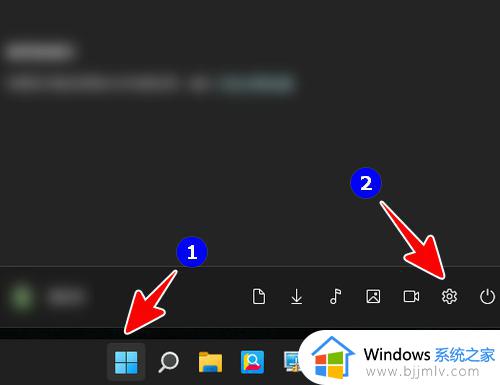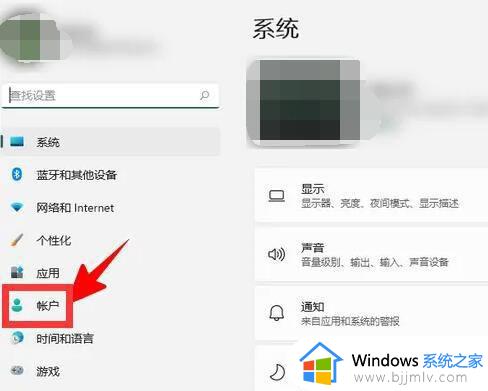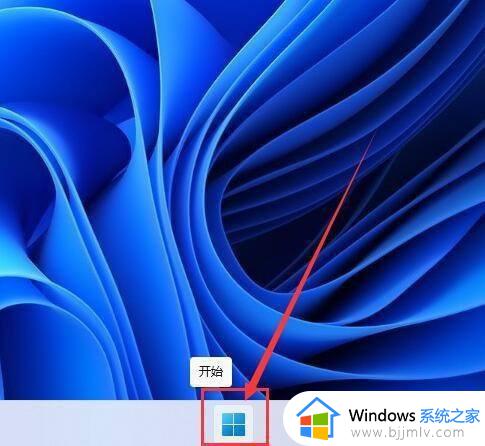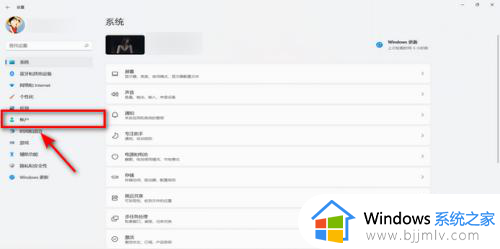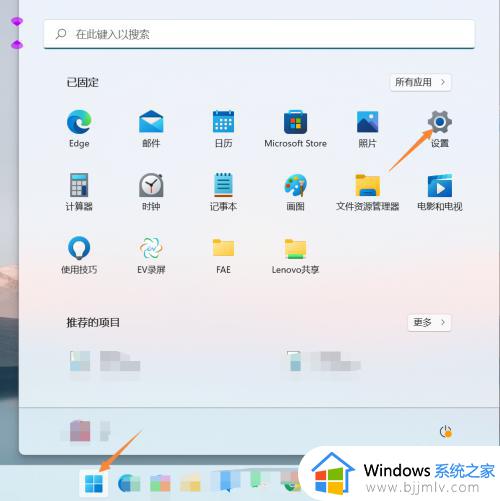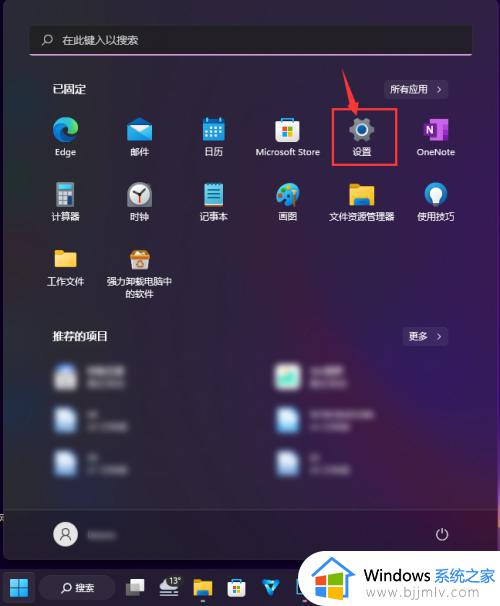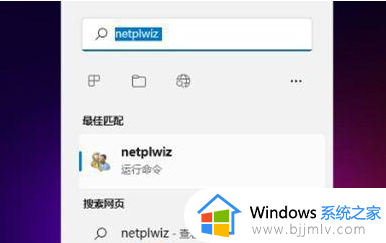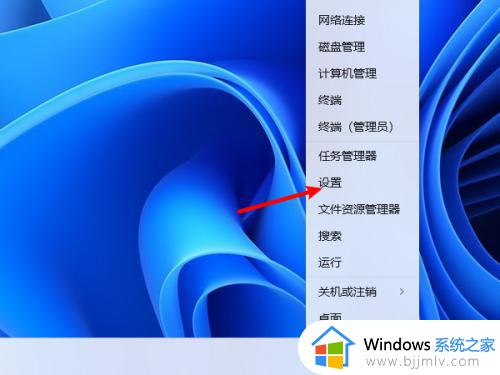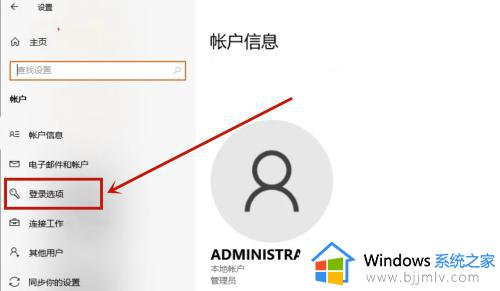win11解除电脑开机密码设置方法 win11如何设置不用密码登录
更新时间:2024-05-24 13:31:15作者:runxin
在win11电脑存放有重要文档文件的情况下,用户可以设置开机密码登录的方式来更好的保护隐私安全,当然时间久了有些用户觉得win11电脑开机密码登录很是麻烦,因此就想要将密码登录取消掉,那么win11如何设置不用密码登录呢?这里小编就给大家讲解win11解除电脑开机密码设置方法。
具体方法如下:
1、点击任务栏中的开始。
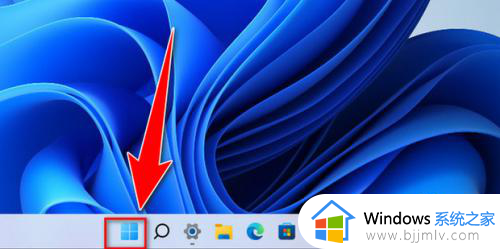
2、然后点击设置。
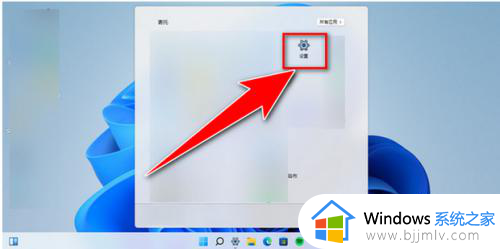
3、点击帐户中的密码。
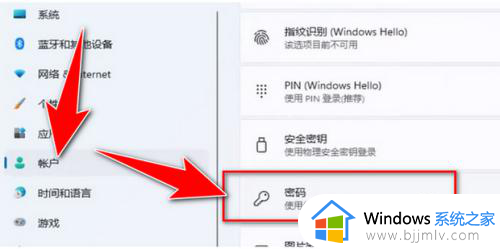
4、然后点击更改。
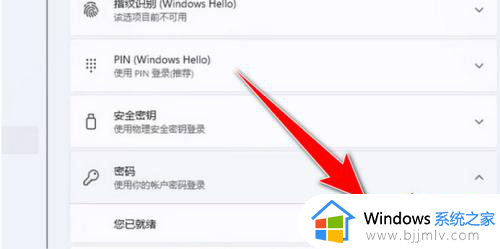
5、输入当前密码,点击下一页。
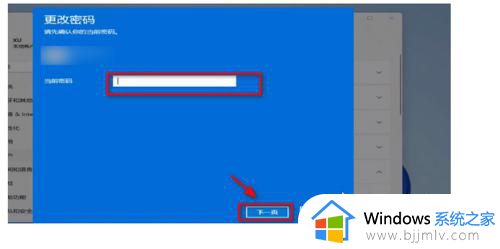
6、最后不要压此处输入密码,点击下一页即施互可。
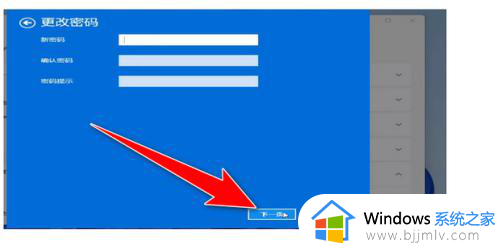
以上就是小编给大家分享的win11解除电脑开机密码设置方法了,还有不清楚的用户就可以参考一下小编的步骤进行操作,希望本文能够对大家有所帮助。